Wenn dir die Standard-Benachrichtigungstöne auf dem Samsung Galaxy S10 nicht gefallen, dann kannst Du auch einen eigenen Benachrichtigungston einstellen. Anders als bei den Klingeltönen gibt es bei den Benachrichtigungstönen allerdings keinen Hinzufügen-Button über den man einen eigenen Ton bei einer Benachrichtigung einstellen kann. Stellt sich die Frage, wie funktioniert das und kann man überhaupt eigene Benachrichtigungstöne einstellen?
Eigene Benachrichtigungstöne hinzufügen und einstellen
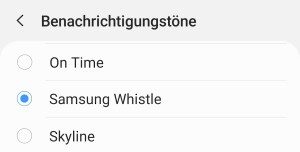 Auch wenn uns bislang nicht bekannt ist, warum man den „Hinzufügen“-Button nicht auch bei dem Benachrichtigungston einbaut, so kann man mit ein paar Handgriffen auch selber eine Sound-Datei hinterlegen, die bei einer Notification abgespielt werden soll. Die Sound-Datei sollte am besten im MP3-Format vorliegen, wenn dem nicht so ist, dann kann man diese beispielsweise über einen Online-Konverter schnell umwandeln.
Auch wenn uns bislang nicht bekannt ist, warum man den „Hinzufügen“-Button nicht auch bei dem Benachrichtigungston einbaut, so kann man mit ein paar Handgriffen auch selber eine Sound-Datei hinterlegen, die bei einer Notification abgespielt werden soll. Die Sound-Datei sollte am besten im MP3-Format vorliegen, wenn dem nicht so ist, dann kann man diese beispielsweise über einen Online-Konverter schnell umwandeln.
Öffne einen Datei Explorer wie den beim Galaxy S10 vorinstallierten „Eigene Dateien“. Kopiere oder verschiebe nun die Sound-Datei auf dem internen Speicher in den Ordner „Media“ und „Notifications“.
Alle in diesem Ordner befindlichen Sound-Dateien (bislang scheint nur MP3 als Format unterstützt zu werden, kann sich natürlich ändern) werden dir auch in der Liste der Benachrichtigungstöne angezeigt. Mit dem Verschieben der Sound-Datei ist die Arbeit aber noch nicht getan, denn jetzt musst Du den Ton erst noch auswählen und einstellen.
Öffne die „Einstellungen“, „Töne und Vibration“ sowie „Benachrichtigungstöne“. Jetzt sollte dir von dir in den oben genannten Ordner verschobene Sounddatei mit dem Dateinamen in der Liste angezeigt werden und Du kannst deine eigenen Benachrichtigungstöne einstellen.
Sollte die Sound-Datei nicht in der Liste auftauchen, dann überprüfe ob Du die Datei wirklich in den Media/Notifications-Ordner verschoben hast und ob die Sound-Datei im MP3-Format vorliegt.